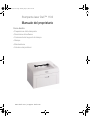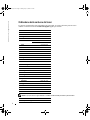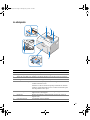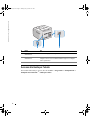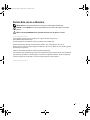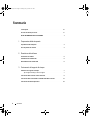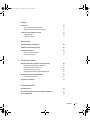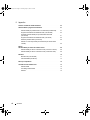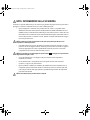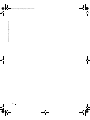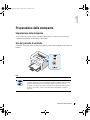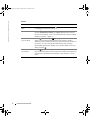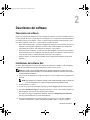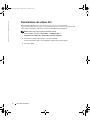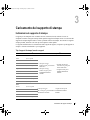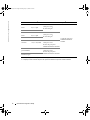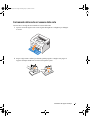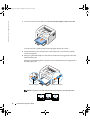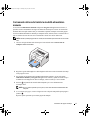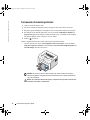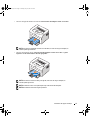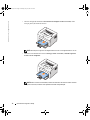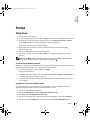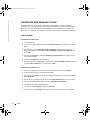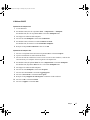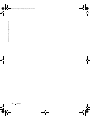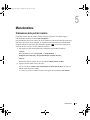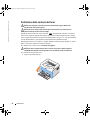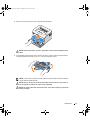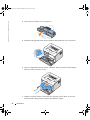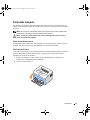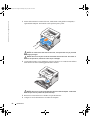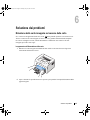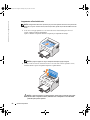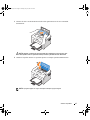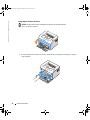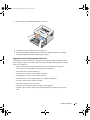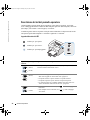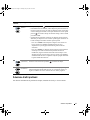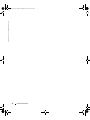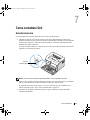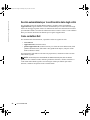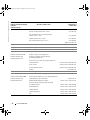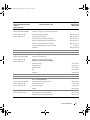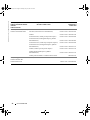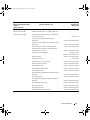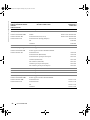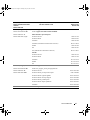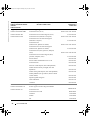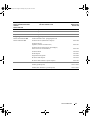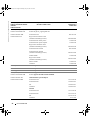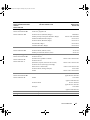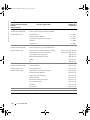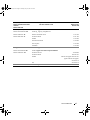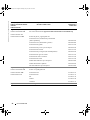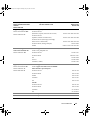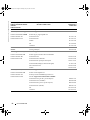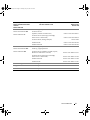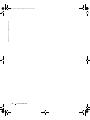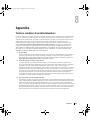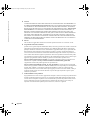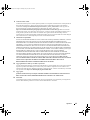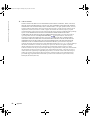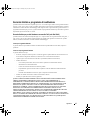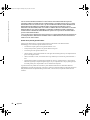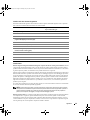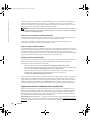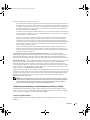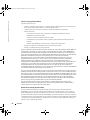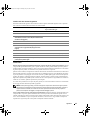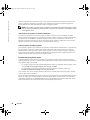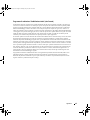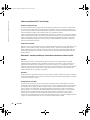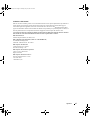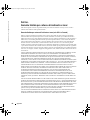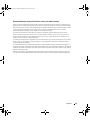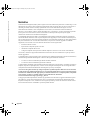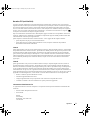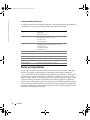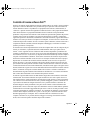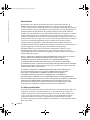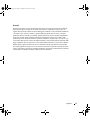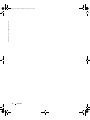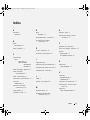Dell 1100 Laser Mono Printer Manuale del proprietario
- Tipo
- Manuale del proprietario

www.dell.com | support.dell.com
Stampante laser Dell™ 1100
Manuale del proprietario
Cerca dentro:
• Preparazione della stampante
• Descrizione del software
• Caricamento del supporto di stampa
• Stampa
• Manutenzione
• Soluzione dei problemi
1100-OM_IT.book Page i Monday, May 16, 2005 2:27 PM

ii
www.dell.com | support.dell.com
Ordinazione delle cartucce del toner
Le cartucce di toner Dell™ sono acquistabili solo presso Dell. Le cartucce del toner possono essere
ordinate via Internet nel sito www.dell.com/supplies oppure per telefono.
NOTA: Se il proprio Paese non figura nell
'
elenco, contattare il distributore Dell per ordinare le parti di ricambio.
USA
877-INK-2-YOU
Australia
1300 303 290
Austria
08 20 - 24 05 30 35
Belgio
02.713 1590
Canada
877-501-4803
Cile
800-202874
1230-020-3947
Cina
800-858-2425
Colombia
01800-9-155676
Danimarca
3287 5215
Finlandia
09 2533 1411
Francia
0825387247
Germania
0800 2873355
Giapponese
044-556-3551
Irlanda
1850 707 407
Italia
800602705
Lussemburgo
02.713 1590
Malesia
1800 88 0553
Messico
866-851-1754
Norvegia
231622 64
Olanda
020 - 674 4881
Portogallo
21 4220710
Portorico
866-851-1760
Rep. Ceca
420 225 372 711
Singapore
1800 394 7425
Spagna
902120385
Sudafrica
0860 102 591
Svezia
08 587 705 81
Svizzera
0848 335 599
UK
0870 907 4574
Cartuccia Toner Numero di serie
Toner per 2.000 pagine J9833
1100-OM_IT.book Page ii Monday, May 16, 2005 2:27 PM

iii
La stampante
# Usare: Per:
1 Pannello di controllo Attivare la stampante e controllarne lo stato.
2 Coperchio superiore Aprire per rimuovere la carta inceppata.
3 Vassoio di uscita della carta Impilare i documenti stampati con la facciata rivolta verso il basso.
4 Prolunga uscita carta Non fare cadere i supporti di stampa dal vassoio di uscita carta.
5 Codice di assistenza rapida Identificare la stampante quando si utilizza support.dell.com o si
contatta l
'
assistenza tecnica.
Immettere il codice di assistenza rapida per indirizzare la chiamata
quando si contatta l
'
assistenza tecnica. Il codice di assistenza rapida
non è disponibile in tutti i paesi.
6 Vassoio di ingresso carta Caricare fino a 150 fogli di carta o altri supporti, oppure un solo
foglio di carta o altri supporti.
7 Guide carta Regolare la lunghezza e la larghezza del supporto nel vassoio di
ingresso carta.
8 Coperchio anteriore Accedere alla cartuccia del toner.
1100-OM_IT.book Page iii Monday, May 16, 2005 2:27 PM

iv
www.dell.com | support.dell.com
Accesso alla Guida per l
'
utente
Per accedere alla Guida per l
'
utente, fare clic su Start Programmi Stampanti Dell
Stampante laser Dell 1100 Guida per l
'
utente.
# Usare: Per:
9 Interruttore di
alimentazione
Accendere o spegnere la stampante.
10 Connettore del cavo di
alimentazione
Inserire la spina della stampante in una presa elettrica correttamente
collegata a terra con il cavo di alimentazione (dopo aver collegato
tutte le periferiche).
11 Connettore cavo USB Inserire il cavo USB.
→→ →
→
1100-OM_IT.book Page iv Monday, May 16, 2005 2:27 PM

v
Diciture Nota, Avviso e Attenzione
NOTA: NOTA indica informazioni importanti come ausilio per un migliore utilizzo della stampante.
AVVISO: La dicitura AVVISO indica i danni potenziali all
'
hardware o la perdita di dati e spiega come evitare il
problema.
NOTA: La dicitura ATTENZIONE indica un potenziale danno alle cose, alle persone o la morte.
____________________
Le informazioni contenute in questo documento sono soggette a modifica senza preavviso.
© 2005 Dell Inc. Tutti i diritti riservati.
È proibita qualsiasi riproduzione senza il permesso scritto di Dell Inc.
Marchi commerciali utilizzati nel presente documento: Dell, il logo DELL e Dell Toner
Management System sono marchi registrati di Dell Inc.; Microsoft e Windows sono marchi registrati
di Microsoft Corporation.
Adobe è un marchio registrato di Adobe Systems Incorporated.
Altri marchi e nomi commerciali possono essere utilizzati in questo documento per fare riferimento
alle entità che possiedono i marchi oppure ai nomi dei loro prodotti. Dell Inc. rinuncia a qualsiasi
interesse proprietario nei marchi e nei nomi commerciali non di sua proprietà.
____________________
1100-OM_IT.book Page v Monday, May 16, 2005 2:27 PM

vi Sommario
Sommario
La stampante . . . . . . . . . . . . . . . . . . . . . . . . . . . . . . . . . . . iii
Accesso alla Guida per l'utente
. . . . . . . . . . . . . . . . . . . . . . . . . . iv
NOTA: INFORMAZIONI SULLA SICUREZZA
. . . . . . . . . . . . . . . . . . . . 1
1 Preparazione della stampante
Impostazione della stampante. . . . . . . . . . . . . . . . . . . . . . . . . . . 3
Uso del pannello di controllo
. . . . . . . . . . . . . . . . . . . . . . . . . . . 3
2 Descrizione del software
Panoramica sul software . . . . . . . . . . . . . . . . . . . . . . . . . . . . . 5
Installazione del software Dell
. . . . . . . . . . . . . . . . . . . . . . . . . . . 5
Disinstallazione del software Dell
. . . . . . . . . . . . . . . . . . . . . . . . . 6
3 Caricamento del supporto di stampa
Indicazioni sul supporto di stampa . . . . . . . . . . . . . . . . . . . . . . . . 7
Tipi di supporti di stampa, formati e supporti . . . . . . . . . . . . . . . . . . 7
Caricamento della carta nel vassoio della carta
. . . . . . . . . . . . . . . . . . 9
Caricamento della carta tramite la modalità alimentatore manuale
. . . . . . . 11
Caricamento di materiali particolari
. . . . . . . . . . . . . . . . . . . . . . . 12
1100-OM_IT.book Page vi Monday, May 16, 2005 2:27 PM

Sommario vii
4Stampa
Stampa base. . . . . . . . . . . . . . . . . . . . . . . . . . . . . . . . . . . 15
Accesso alle proprietà della stampante
. . . . . . . . . . . . . . . . . . . . 15
Impostazione di Correzione altitudine elevata
. . . . . . . . . . . . . . . . . 15
Condivisione della stampante in locale
. . . . . . . . . . . . . . . . . . . . . 16
In Windows 98/Me. . . . . . . . . . . . . . . . . . . . . . . . . . . . . . 16
In Windows 2000/XP . . . . . . . . . . . . . . . . . . . . . . . . . . . . 17
5 Manutenzione
Ordinazione delle parti di ricambio . . . . . . . . . . . . . . . . . . . . . . . 19
Sostituzione della cartuccia del toner
. . . . . . . . . . . . . . . . . . . . . . 20
Pulizia della stampante
. . . . . . . . . . . . . . . . . . . . . . . . . . . . . 23
Pulizia del rivestimento esterno . . . . . . . . . . . . . . . . . . . . . . . 23
Pulizia delle parti interne. . . . . . . . . . . . . . . . . . . . . . . . . . . 23
6 Soluzione dei problemi
Rimozione della carta inceppata nel vassoio della carta . . . . . . . . . . . . 25
Inceppamento nell'alimentazione della carta
. . . . . . . . . . . . . . . . . 25
Inceppamento nell'uscita della carta
. . . . . . . . . . . . . . . . . . . . . 26
Inceppamento nell'area del fusore
. . . . . . . . . . . . . . . . . . . . . . 28
Suggerimenti per evitare gli inceppamenti della carta . . . . . . . . . . . . . 29
Descrizione dei led del pannello operatore
. . . . . . . . . . . . . . . . . . . 30
Legenda dello stato dei LED
. . . . . . . . . . . . . . . . . . . . . . . . . 30
Soluzione di altri problemi
. . . . . . . . . . . . . . . . . . . . . . . . . . . . 31
7 Come contattare Dell
Assistenza tecnica . . . . . . . . . . . . . . . . . . . . . . . . . . . . . . . 33
Servizio automatizzato per la verifica dello stato degli ordini
. . . . . . . . . . 34
Come contattare Dell
. . . . . . . . . . . . . . . . . . . . . . . . . . . . . . 34
1100-OM_IT.book Page vii Monday, May 16, 2005 2:27 PM

viii Sommario
8 Appendice
Termini e condizioni di vendita statunitensi. . . . . . . . . . . . . . . . . . . . 53
Garanzie limitate e programma di restituzione
. . . . . . . . . . . . . . . . . . 57
Garanzia limitata per prodotti hardware con marchio Dell (solo Stati Uniti) . . . . 57
Programma di restituzione “Soddisfazione totale” (solo Stati Uniti) . . . . . . . 60
Condizioni di garanzia limitata per i prodotti hardware marca Dell
(solo Canada)
. . . . . . . . . . . . . . . . . . . . . . . . . . . . . . . . 61
Programma di restituzione “Soddisfazione totale” (solo Canada)
. . . . . . . . 65
Software e periferiche Dell™ (solo Canada)
. . . . . . . . . . . . . . . . . . 66
Garanzia di 1 anno del produttore per l'utente finale (solo America Latina
e Caraibi)
. . . . . . . . . . . . . . . . . . . . . . . . . . . . . . . . . . . 66
Dell Inc.
Garanzie limitate per cartucce di inchiostro e toner
. . . . . . . . . . . . . . . 68
Garanzia limitata per cartucce di inchiostro e toner (solo U.S.A. e Canada)
. . . 68
Garanzia limitata per cartucce di inchiostro e toner (solo America Latina)
. . . . 69
Normative
. . . . . . . . . . . . . . . . . . . . . . . . . . . . . . . . . . . . . 70
Normativa FCC (solo Stati Uniti) . . . . . . . . . . . . . . . . . . . . . . . . 71
Informazioni NOM (solo Messico) . . . . . . . . . . . . . . . . . . . . . . . 72
Norme per l'esportazione
. . . . . . . . . . . . . . . . . . . . . . . . . . . . . 72
Contratto di licenza software Dell™
. . . . . . . . . . . . . . . . . . . . . . . . 73
Garanzia limitata
. . . . . . . . . . . . . . . . . . . . . . . . . . . . . . . 74
U.S. Diritti governativi limitati
. . . . . . . . . . . . . . . . . . . . . . . . . 74
Generale . . . . . . . . . . . . . . . . . . . . . . . . . . . . . . . . . . . 75
1100-OM_IT.book Page viii Monday, May 16, 2005 2:27 PM

NOTA: INFORMAZIONI SULLA SICUREZZA
Utilizzare le seguenti indicazioni per la sicurezza per garantire la propria sicurezza personale e
proteggere il sistema e l
'
ambiente di lavoro contro i danni potenziali.
• Questa stampante è certificata come prodotto laser di “Classe 1” negli Stati Uniti.
Standard di emissione delle radiazioni del Department of Health and Human Services
(DHHS) in base al controllo delle radiazioni per l'Atto sulla sicurezza e salute del 1968.
Dal momento che le radiazioni emesse all'interno della stampante sono limitate entro la
carcassa di protezione e le chiusure esterne, durante il normale funzionamento il raggio
laser non può fuoriuscire.
NOTA: L
'
utilizzo di controlli o regolazioni diversi da quelli qui specificati potrebbe provocare
l
'
esposizione a radiazioni pericolose.
• Il prodotto utilizza un processo di stampa che riscalda il supporto di stampa e il calore
può far sì che alcuni supporti rilascino emissioni pericolose. Per selezionare il supporto
di stampa appropriato ed evitare la possibilità di emissioni pericolose è necessario
comprendere bene la sezione delle istruzioni per l'uso.
NOTA: Se il prodotto non è contrassegnato da questo simbolo , va collegato a una presa elettrica
adeguatamente collegata a massa.
• Il cavo di alimentazione va collegato a una presa elettrica vicina al prodotto e
facilmente accessibile.
• Per la manutenzione o le riparazioni diverse da quelle descritte nelle istruzioni
operative, rivolgersi a un professionista.
• Questo prodotto è studiato per soddisfare gli standard di sicurezza mediante l'uso di
componenti specifici autorizzati da Dell. Le funzioni di sicurezza di alcune parti non
sono sempre evidenti. Dell nega qualsiasi responsabilità legata all'uso di componenti
non autorizzati da Dell.
NOTA: Non utilizzare questo prodotto durante i temporali.
1100-OM_IT.book Page 1 Monday, May 16, 2005 2:27 PM

2
www.dell.com | support.dell.com
1100-OM_IT.book Page 2 Monday, May 16, 2005 2:27 PM

Preparazione della stampante 3
1
Preparazione della stampante
Impostazione della stampante
Se non è stato ancora fatto, seguire i passaggi sullo Schema per l
'
impostazione (poster) per
completare l
'
installazione dell
'
hardware e del software.
Uso del pannello di controllo
Il pannello di controllo collocato sulla parte superiore a destra della stampante ha due LED e un
pulsante.
LED
LED Descrizione
I LED del pannello di controllo indicano diverse funzioni, in base alla loro
sequenza. I led spenti, accesi o lampeggianti indicano condizioni della stampante
quali stato della stampante, intervento (ad esempio, carta esaurita o carta
inceppata), o assistenza. Per ulteriori informazioni sul significato della sequenza
dei LED e su cosa fare, vedere “Descrizione dei led del pannello operatore” a
pagina 30.
1100-OM_IT.book Page 3 Monday, May 16, 2005 2:27 PM

4 Preparazione della stampante
www.dell.com | support.dell.com
Pulsante
Elemento Descrizione
Stampa di una pagina
demo
Nella modalità Pronta, tenere premuto per 2 secondi finché entrambi i LED
non lampeggiano lentamente, e rilasciare.
Alimentazione manuale Premere ogni qualvolta si carica un foglio di carta nel vassoio, quando si
seleziona Alimentazione manuale per Sorgente dall
'
applicazione software.
Per ulteriori informazioni, vedere “Caricamento della carta tramite la modalità
alimentatore manuale” a pagina 11.
Annullamento di un
lavoro di stampa
Premere durante la stampa. lampeggia in rosso mentre il lavoro di
stampa viene cancellato sia dalla stampante che dal computer, quindi la
stampante torna alla modalità Pronta. Questa operazione potrebbe richiedere un
po' di tempo, che varia a seconda delle dimensioni del lavoro di stampa.
Nella modalità Alimentazione manuale, non è possibile annullare il lavoro di
stampa premendo .
Alimentazione fronte
retro manuale
Premere ogni qualvolta si carica la carta nella parte posteriore del vassoio,
dopo che è stata stampata la prima facciata del lavoro durante una stampa fronte
retro manuale. Per informazioni più dettagliate, vedere la Guida per l
'
utente
HTML.
1100-OM_IT.book Page 4 Monday, May 16, 2005 2:27 PM

Descrizione del software 5
2
Descrizione del software
Panoramica sul software
Dopo avere impostato la stampante ed averla collegata al computer, è necessario installare i driver e
le utilità dal CD dei driver e utilità allegato alla stampante. Se si è acquistato contemporaneamente
un computer Dell™ e la stampante, i driver e le utilità vengono installati automaticamente. Non è
necessario installarle. Il CD driver e utilità contiene i seguenti elementi:
• Driver della stampante Dell – consente al computer di comunicare con la stampante. Per usare la
stampante come stampante in Windows, installare il driver della stampante. Per informazioni
sull'installazione del driver della stampante in Windows, vedere pagina 5.
• Sistema gestione toner Dell
™
– visualizza lo stato della stampante e il nome del lavoro quando si
manda in stampa un lavoro. La finestra della Sistema gestione toner Dell
™
visualizza anche il
livello di toner rimasto e consente di ordinare cartucce di toner sostitutive.
• Guida per l'utente– la documentazione HTML fornisce informazioni dettagliate sull'uso della
stampante.
Installazione del software Dell
Un driver della stampante è il software che consente al computer di comunicare con la stampante.
La procedura di installazione dei driver dipende dal sistema operativo in uso.
NOTA: Se si collega un cavo di stampante USB mentre la stampante multifunzione e il computer sono accesi,
l
'
installazione guidata dell
'
hardware Windows si avvia immediatamente. Annullare la schermata e usare il CD driver
e utilità per installare il software Dell.
1
Assicurarsi che la stampante sia collegata al computer e accesa. Chiudere tutti i programmi non
necessari.
NOTA: Se la stampante non è collegata al computer quando si installa il CD-ROM, appare la schermata che
indica che la stampante non è stata trovata. Seguire le istruzioni per installare il software.
2
Inserire il CD
driver e utilità
.
3
Se necessario,
selezionare una lingua premendo il pulsante
Lingua
nella schermata principale.
4
Selezionare
Installazione tipica
per installare la
Guida per l'utente,
il driver della stampante e il
Sistema gestione toner Dell
™
come impostazioni predefinite.
Per scegliere un singolo componente da installare, selezionare
Installazione personalizzata
.
È anche possibile modificare la cartella di destinazione.
5
Al termine dell'installazione è possibile stampare una pagina di prova. Fare clic su
Fine
per
completare l'installazione e chiudere l'installazione guidata. Adesso si è pronti a stampare.
1100-OM_IT.book Page 5 Monday, May 16, 2005 2:27 PM

6 Descrizione del software
www.dell.com | support.dell.com
Disinstallazione del software Dell
Il driver della stampante deve essere rimosso nel caso in cui si stia effettuando
l
'
aggiornamento del software oppure se l
'
installazione del driver non riesce. Il software può
essere rimosso mediante il CD driver e utilità o la disinstallazione di Windows.
NOTA: Chiudere tutti i programmi prima di disinstallare il software.
1
Dal menu
Start
, selezionare
Programmi Stampanti Dell
Stampante laser Dell 1100
Dell Printer Software uninstall
.
2
Selezionare il software da rimuovere e fare clic su
Avanti
.
Il driver selezionato e tutti i suoi componenti vengono rimossi dal computer.
3
Fare clic su
Fine
.
→→
→
1100-OM_IT.book Page 6 Monday, May 16, 2005 2:27 PM

Caricamento del supporto di stampa 7
3
Caricamento del supporto di stampa
Indicazioni sul supporto di stampa
I supporti per la stampante sono costituiti da carta, cartoncini, lucidi, etichette e buste. La
stampante consente di eseguire stampe di alta qualità su supporti di stampa diversi. La selezione del
supporto di stampa adeguato aiuta a evitare i problemi relativi alla stampa. Per ottenere le migliori
stampe possibili, utilizzare solo carta per fotocopiatrici di alta qualità.
La seguente tabella fornisce le informazioni sulla sorgente di ingresso, compresi i tipi di supporti di
stampa e i formati selezionabili e i pesi supportati.
Tipi di supporti di stampa, formati e supporti
Carta Dimensioni
a
Peso Capacità
b
Carta normale
• Carta per scrivere
da 60 a 90 g/m
2
per il vassoio
della carta
• Carta per scrivere
da 60 a 165 g/m
2
per la
modalità alimentatore
manuale
• 150 fogli di carta per
scrivere da 75 g/m
2
per il
vassoio della carta
• 1 foglio di carta per la
modalità alimentatore
manuale
Letter 8,5 x 11 poll.
A4 210 x 297 mm
A5 148 x 210 mm
Executive 7,25 x 10,5 poll.
Legal 8,5 x 14 poll.
B5 (JIS) 182 x 257 mm
Busta B5 176 x 250 mm
A6 105 x 148,5 mm
Oficio 8,50 x 13,50 poll.
Folio USA 8,5 x 13 poll.
Buste
Carta per scrivere
da 75 a 90 g/m
2
(per la modalità
alimentatore manuale
1 foglio di carta per la
modalità alimentatore
manuale
No.10 4,12 x 9,5 poll.
DL 110 x 220 mm
C5 162 x 229 mm
C6 114 x 162 mm
Monarch 3,875 x 7,5 poll.
1100-OM_IT.book Page 7 Monday, May 16, 2005 2:27 PM

8 Caricamento del supporto di stampa
www.dell.com | support.dell.com
Etichette
Carta per scrivere
da 120 a 150 g/m
2
1 foglio di carta per la
modalità alimentatore
manuale
Letter 8,5 x 11 poll.
A4 210 x 297 mm
Lucidi
Carta per scrivere
da 138 a 146 g/m
2
Letter 8,5 x 11 poll.
A4 210 x 297 mm
Cartoncino
Carta per scrivere
da 90 a 163 g/m
2
per la
modalità alimentatore manuale
Cartolina 101,6 x 152,4 mm
Formato minimo
(personalizzato)
76 x 127 mm
Carta per scrivere
da 60 a 165 g/m
2
per la
modalità alimentatore manuale
Dimensioni
massime (Legal)
216 x 356 mm
a La stampante supporta una vasta gamma di formati dei supporti.
b La capacità può variare a seconda del peso e dello spessore dei materiali di stampa e delle condizioni ambientali.
Carta Dimensioni
a
Peso Capacità
b
1100-OM_IT.book Page 8 Monday, May 16, 2005 2:27 PM

Caricamento del supporto di stampa 9
Caricamento della carta nel vassoio della carta
Caricare fino a 150 fogli di carta normale nel vassoio della carta.
1
Aprire il vassoio di ingresso carta. Tirare le guide di lunghezza e di larghezza per allungare
il vassoio.
2
Piegare i fogli avanti e indietro per allentarli, quindi spiegarli a ventaglio. Non piegare il
supporto di stampa. Raddrizzare i bordi su una superficie piana.
1100-OM_IT.book Page 9 Monday, May 16, 2005 2:27 PM

10 Caricamento del supporto di stampa
www.dell.com | support.dell.com
3
Caricare la carta nel vassoio della carta
con la facciata da stampare rivolta verso l'alto
.
Assicurarsi che tutti e quattro gli angoli siano appoggiati in piano nel vassoio.
4
Prestare attenzione a non sovraccaricare il vassoio della carta. Un sovraccarico potrebbe
causare inceppamenti.
5
Stringere la guida della lunghezza e farla scorrere finché non tocca leggermente l'estremità
della risma della carta.
Stringere la guida della larghezza e spostarla verso la risma finché non tocca leggermente il
lato della risma stessa.
NOTA: La regolazione non corretta delle guide della carta potrebbe provocare degli inceppamenti.
Guida della lunghezza
Guida della larghezza
1100-OM_IT.book Page 10 Monday, May 16, 2005 2:27 PM

Caricamento del supporto di stampa 11
Caricamento della carta tramite la modalità alimentatore
manuale
Se si seleziona Alimentatore manuale nell
'
opzione Sorgente nell
'
applicazione software, è
possibile caricare manualmente un foglio del materiale di stampa nel vassoio. Il caricamento
manuale della carta può risultare utile per controllare la qualità di stampa di ciascuna pagina.
Usare la modalità alimentatore manuale per stampare lucidi, etichette, buste o cartoline oltre ai
tipi o ai formati di carta che non sono correntemente caricati nel vassoio della carta.
NOTA: Stendere qualsiasi piega presente su cartoline, buste ed etichette prima di caricarle nel vassoio della
carta.
1
Caricare un foglio del materiale di stampa nel vassoio della carta
con la facciata da
stampare rivolta verso l'alto.
2
Regolare le guide della lunghezza e della larghezza della carta contro il materiale di stampa
senza piegare la carta.
3
Per stampare un documento nella modalità Alimentatore manuale, occorre selezionare
Alimentatore manuale
per
Sorgente
dall'applicazione software, quindi selezionare il tipo e
il formato di carta adeguati. Per ulteriori dettagli, vedere la
Guida per l'utente HTML
.
4
Premere sul pannello di controllo della stampante per avviare l'alimentazione.
La stampa inizia.
NOTA: Se non si preme il pulsante dopo una pausa, la carta verrà alimentata automaticamente nella
stampante.
5
Se si stampano più pagine,
caricare il foglio successivo dopo la stampa della prima pagina e
premere .
Ripetere questa operazione per ciascuna pagina da stampare.
1100-OM_IT.book Page 11 Monday, May 16, 2005 2:27 PM

12 Caricamento del supporto di stampa
www.dell.com | support.dell.com
Caricamento di materiali particolari
1
Aprire il vassoio di ingresso carta.
2
Caricare il materiale di stampa nel vassoio di ingresso carta. Non caricare diversi tipi.
3
Regolare le guide di lunghezza e di larghezza contro il materiale di stampa senza piegarlo.
4
Per stampare su un materiale particolare, occorre selezionare
Alimentatore manuale
per
Sorgente
dall'applicazione software, quindi selezionare il tipo e il formati di carta adeguati.
Per ulteriori dettagli, vedere la
Guida per l'utente HTML
.
5
Premere per avviare.
Vedere le seguenti istruzioni per caricare ogni tipo di materiale di stampa.
• Caricare una busta nel vassoio
con la linguetta rivolta verso il basso
e l'area del timbro
nella parte superiore a sinistra
. L'estremità della busta
entra nella stampante prima con
l'area di stampa
, dal centro del vassoio.
AVVISO: Non caricare mai buste con timbri, fermagli, molle, finestre, rivestimenti o autoadesivi.
Queste buste potrebbero danneggiare seriamente la stampante. Il timbro è riportato nell
'
illustrazione
solo a fini di sostituzione.
NOTA: Se si stampano 20 buste di seguito, la superficie del coperchio superiore può
riscaldarsi. Procedere con attenzione.
1100-OM_IT.book Page 12 Monday, May 16, 2005 2:27 PM
La pagina si sta caricando...
La pagina si sta caricando...
La pagina si sta caricando...
La pagina si sta caricando...
La pagina si sta caricando...
La pagina si sta caricando...
La pagina si sta caricando...
La pagina si sta caricando...
La pagina si sta caricando...
La pagina si sta caricando...
La pagina si sta caricando...
La pagina si sta caricando...
La pagina si sta caricando...
La pagina si sta caricando...
La pagina si sta caricando...
La pagina si sta caricando...
La pagina si sta caricando...
La pagina si sta caricando...
La pagina si sta caricando...
La pagina si sta caricando...
La pagina si sta caricando...
La pagina si sta caricando...
La pagina si sta caricando...
La pagina si sta caricando...
La pagina si sta caricando...
La pagina si sta caricando...
La pagina si sta caricando...
La pagina si sta caricando...
La pagina si sta caricando...
La pagina si sta caricando...
La pagina si sta caricando...
La pagina si sta caricando...
La pagina si sta caricando...
La pagina si sta caricando...
La pagina si sta caricando...
La pagina si sta caricando...
La pagina si sta caricando...
La pagina si sta caricando...
La pagina si sta caricando...
La pagina si sta caricando...
La pagina si sta caricando...
La pagina si sta caricando...
La pagina si sta caricando...
La pagina si sta caricando...
La pagina si sta caricando...
La pagina si sta caricando...
La pagina si sta caricando...
La pagina si sta caricando...
La pagina si sta caricando...
La pagina si sta caricando...
La pagina si sta caricando...
La pagina si sta caricando...
La pagina si sta caricando...
La pagina si sta caricando...
La pagina si sta caricando...
La pagina si sta caricando...
La pagina si sta caricando...
La pagina si sta caricando...
La pagina si sta caricando...
La pagina si sta caricando...
La pagina si sta caricando...
La pagina si sta caricando...
La pagina si sta caricando...
La pagina si sta caricando...
La pagina si sta caricando...
-
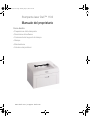 1
1
-
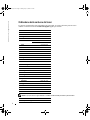 2
2
-
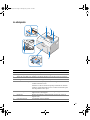 3
3
-
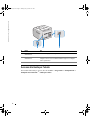 4
4
-
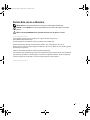 5
5
-
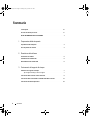 6
6
-
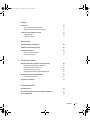 7
7
-
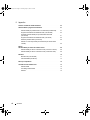 8
8
-
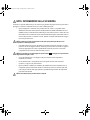 9
9
-
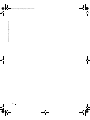 10
10
-
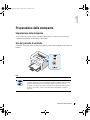 11
11
-
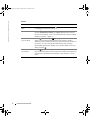 12
12
-
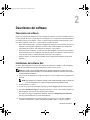 13
13
-
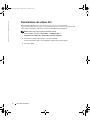 14
14
-
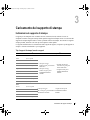 15
15
-
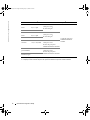 16
16
-
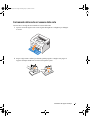 17
17
-
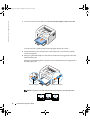 18
18
-
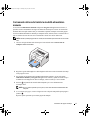 19
19
-
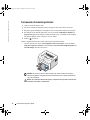 20
20
-
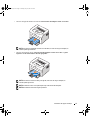 21
21
-
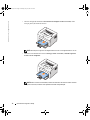 22
22
-
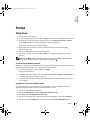 23
23
-
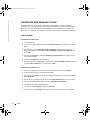 24
24
-
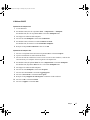 25
25
-
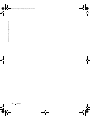 26
26
-
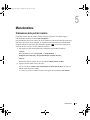 27
27
-
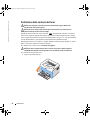 28
28
-
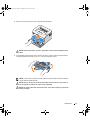 29
29
-
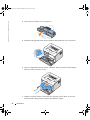 30
30
-
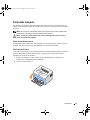 31
31
-
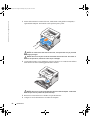 32
32
-
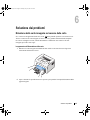 33
33
-
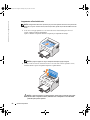 34
34
-
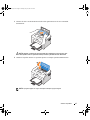 35
35
-
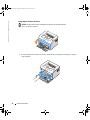 36
36
-
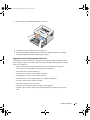 37
37
-
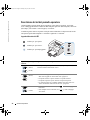 38
38
-
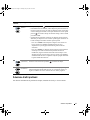 39
39
-
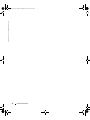 40
40
-
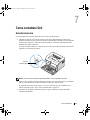 41
41
-
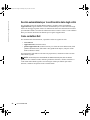 42
42
-
 43
43
-
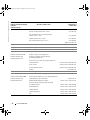 44
44
-
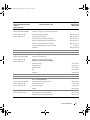 45
45
-
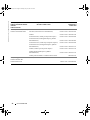 46
46
-
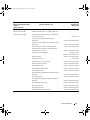 47
47
-
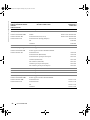 48
48
-
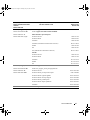 49
49
-
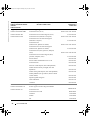 50
50
-
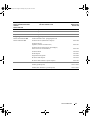 51
51
-
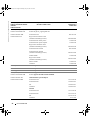 52
52
-
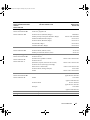 53
53
-
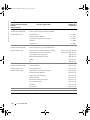 54
54
-
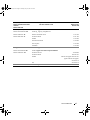 55
55
-
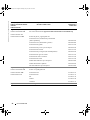 56
56
-
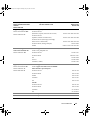 57
57
-
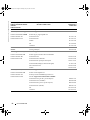 58
58
-
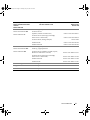 59
59
-
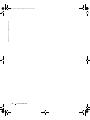 60
60
-
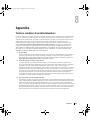 61
61
-
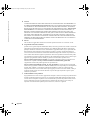 62
62
-
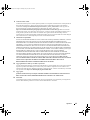 63
63
-
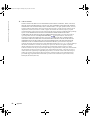 64
64
-
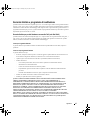 65
65
-
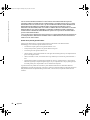 66
66
-
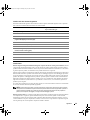 67
67
-
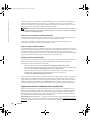 68
68
-
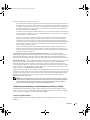 69
69
-
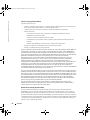 70
70
-
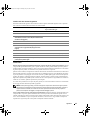 71
71
-
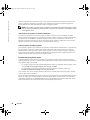 72
72
-
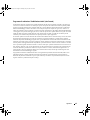 73
73
-
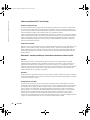 74
74
-
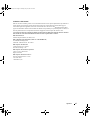 75
75
-
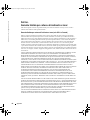 76
76
-
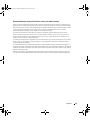 77
77
-
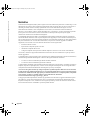 78
78
-
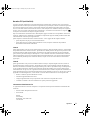 79
79
-
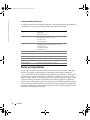 80
80
-
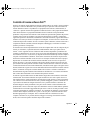 81
81
-
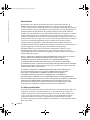 82
82
-
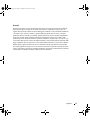 83
83
-
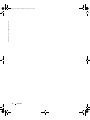 84
84
-
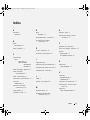 85
85
Dell 1100 Laser Mono Printer Manuale del proprietario
- Tipo
- Manuale del proprietario
Documenti correlati
-
Dell 1100 Laser Mono Printer Guida utente
-
Dell 5130cdn Color Laser Printer Guida utente
-
Dell 2355dn Multifunction Mono Laser Printer Guida utente
-
Dell W5300 Workgroup Laser Printer Guida utente
-
Dell M5200 Medium Workgroup Mono Laser Printer Guida utente
-
Dell P1500 Personal Mono Laser Printer Manuale del proprietario
-
Dell 3000cn Color Laser Printer Guida utente
-
Dell B2375dfw Mono Multifunction Printer Guida utente
-
Dell Adamo XPS Manuale del proprietario